X
Nuestro equipo de editores e investigadores capacitados han sido autores de este artículo y lo han validado por su precisión y amplitud.
wikiHow's Content Management Team revisa cuidadosamente el trabajo de nuestro personal editorial para asegurar que cada artículo cumpla con nuestros altos estándares de calidad.
Este artículo ha sido visto 6372 veces.
Este wikiHow te enseñará cómo seleccionar y copiar un mensaje de chat en WhatsApp Messenger al portapapeles de tu teléfono (iPhone o Android). Una vez que hayas copiado el mensaje, puedes pegarlo en otro chat o en cualquier campo de texto del teléfono.
Pasos
Método 1
Método 1 de 2:Usar un iPhone
Método 1
-
1Abre WhatsApp en tu iPhone. El ícono de WhatsApp parece un teléfono blanco en una burbuja de diálogo verde. Lo encontrarás en la pantalla de inicio o en una carpeta de aplicaciones.
-
2
-
3Mantén presionado el mensaje que quieras copiar. El mensaje se resaltará y aparecerá un menú de opciones.
-
4Toca Copiar en el menú emergente. Al hacerlo, el mensaje de chat seleccionado se copiará al portapapeles de tu iPhone.
- Ahora puedes pegar el mensaje copiado en otro chat o en cualquier otro campo de texto, por ejemplo, en la aplicación Notas o en una página web.
- Para pegar el mensaje copiado, mantén presionado un campo de texto en tu iPhone y selecciona Pegar en el menú emergente.
Anuncio
Método 2
Método 2 de 2:Usar Android
Método 2
-
1Abre WhatsApp en tu Android. El ícono de WhatsApp parece un teléfono blanco en una burbuja de diálogo verde. Lo encontrarás en la bandeja de aplicaciones.
-
2
-
3Mantén presionado el mensaje que quieras copiar. El mensaje se resaltará en azul y aparecerá una barra de herramientas con opciones en la parte superior de la pantalla.
-
4Toca el ícono de "Copiar" en la barra de herramientas de la parte superior. Este ícono parece un cuadrado con otro en frente y está junto al ícono blanco en la esquina superior derecha. Al tocarlo, el mensaje de chat seleccionado se copiará en el portapapeles de tu Android.
- Ahora puedes pegar el mensaje copiado en otro chat o en cualquier otro campo de texto del teléfono.
- Para pegar el mensaje copiado, mantén presionado cualquier campo de texto y selecciona PEGAR en el menú emergente.
Anuncio
Acerca de este wikiHow
Anuncio




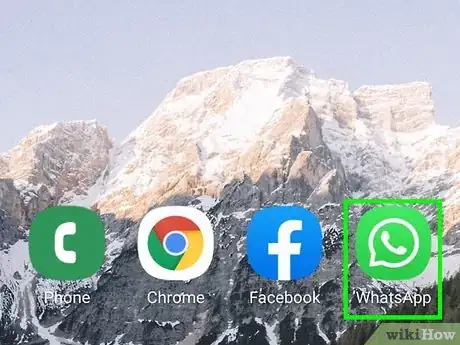
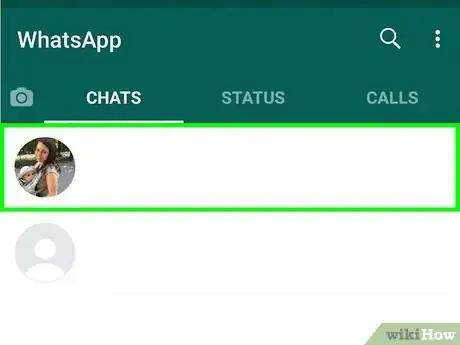

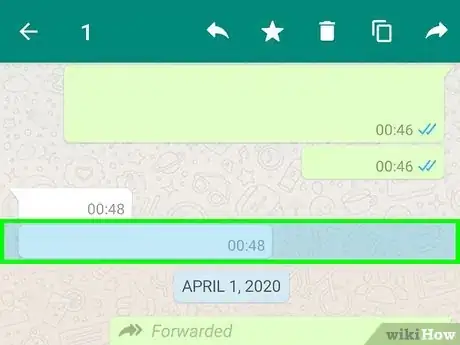
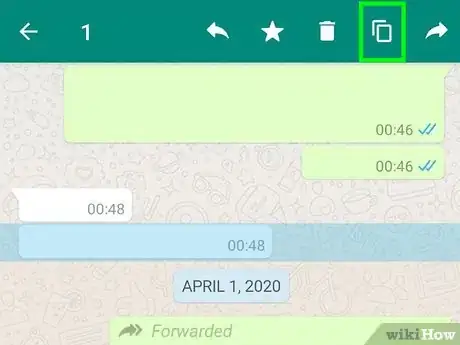
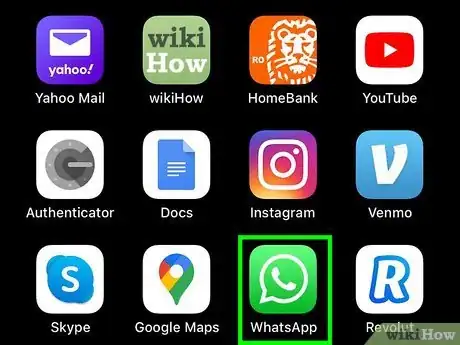
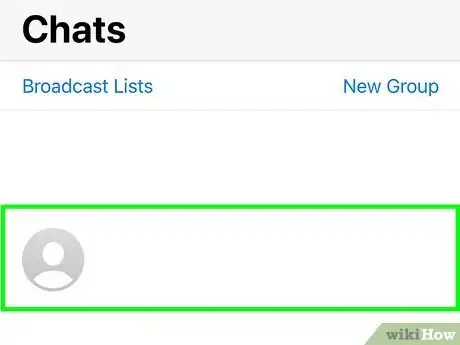

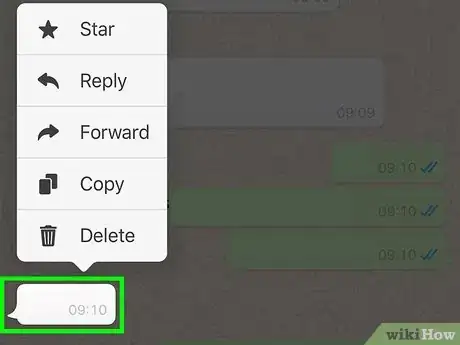
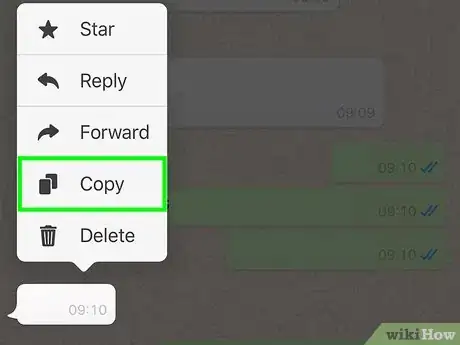













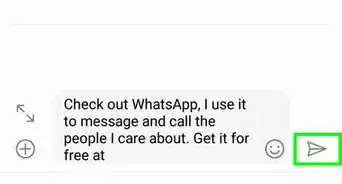






wikiHow's Content Management Team revisa cuidadosamente el trabajo de nuestro personal editorial para asegurar que cada artículo cumpla con nuestros altos estándares de calidad. Este artículo ha sido visto 6372 veces.